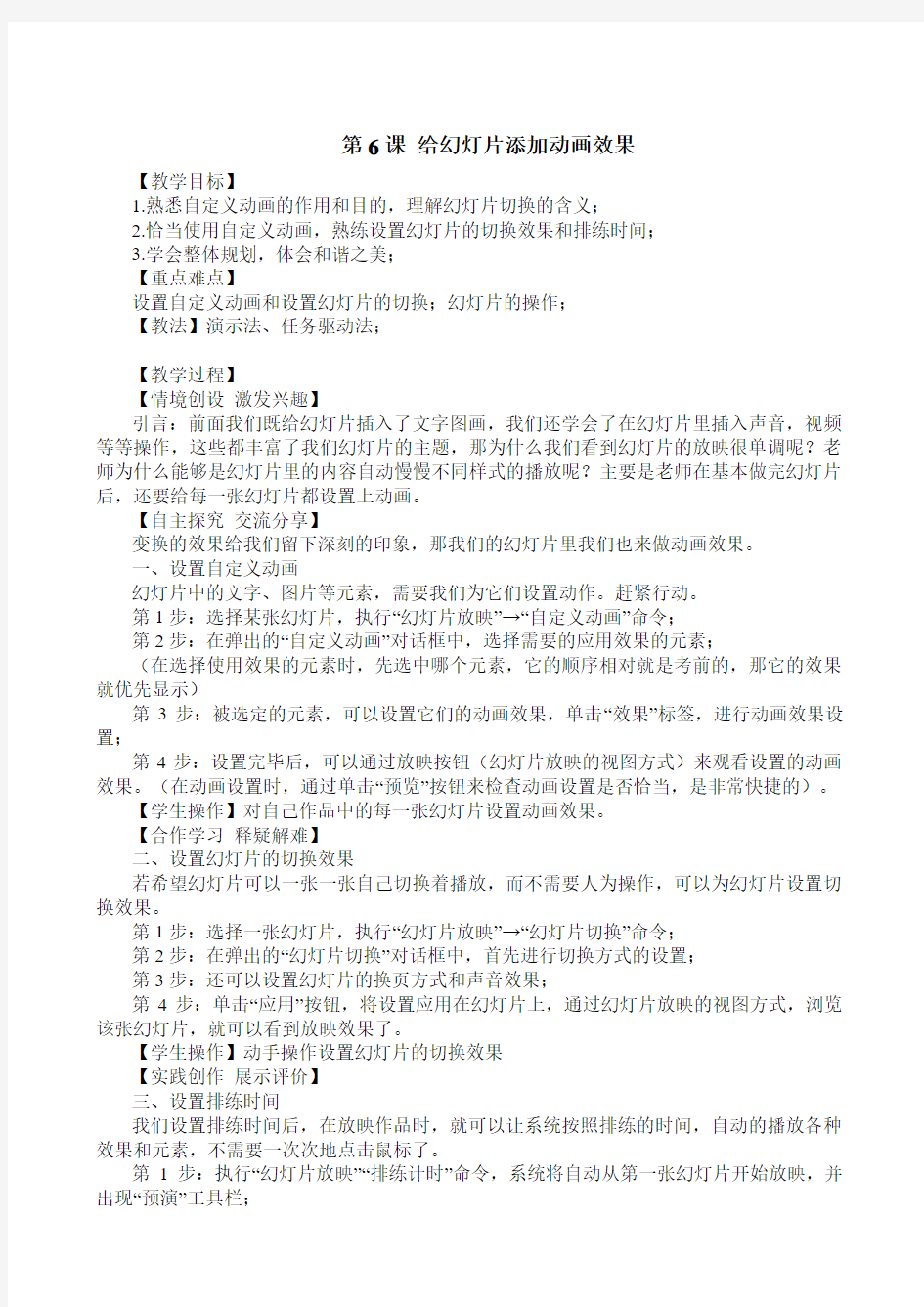
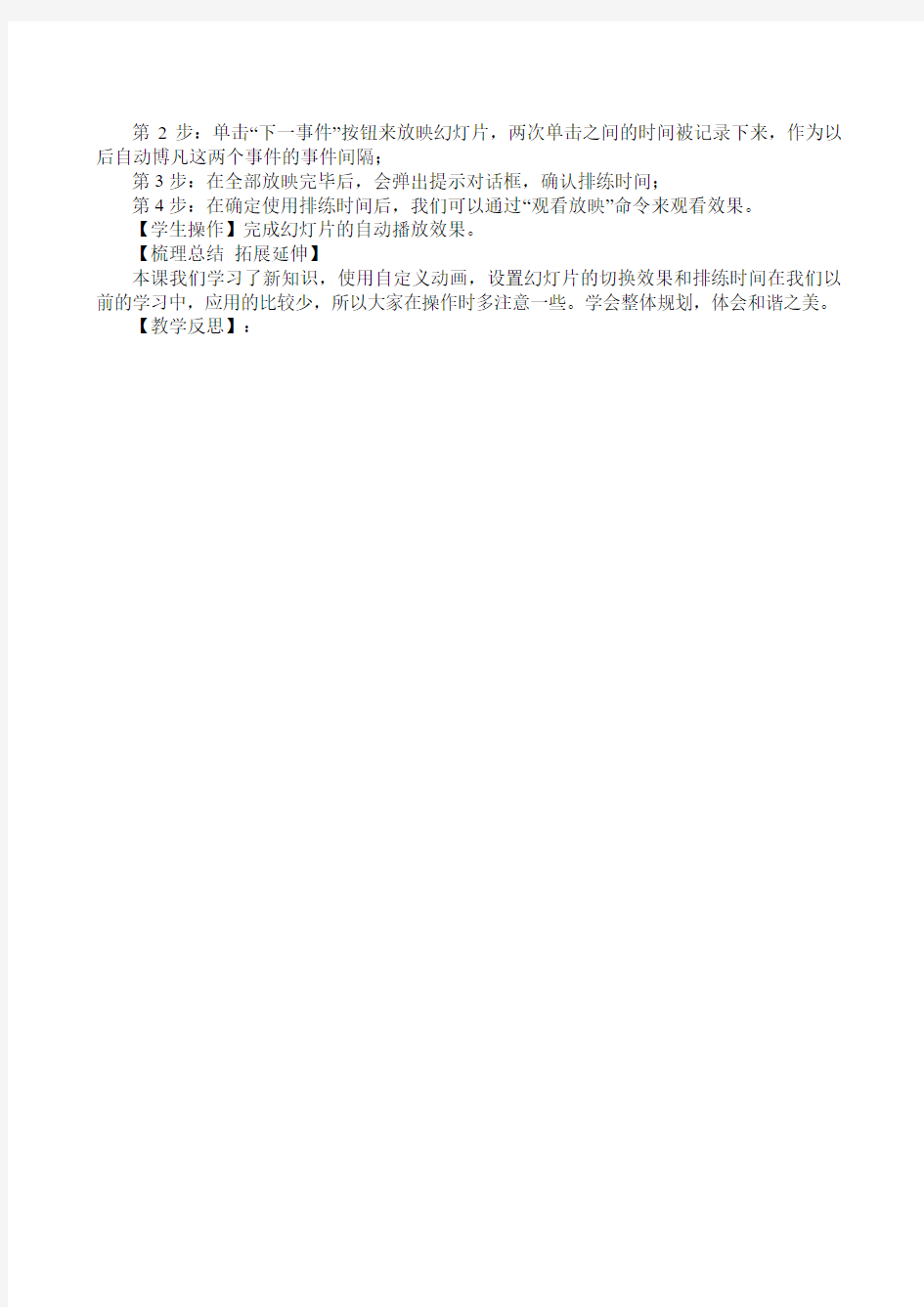
第6课给幻灯片添加动画效果
【教学目标】
1.熟悉自定义动画的作用和目的,理解幻灯片切换的含义;
2.恰当使用自定义动画,熟练设置幻灯片的切换效果和排练时间;
3.学会整体规划,体会和谐之美;
【重点难点】
设置自定义动画和设置幻灯片的切换;幻灯片的操作;
【教法】演示法、任务驱动法;
【教学过程】
【情境创设激发兴趣】
引言:前面我们既给幻灯片插入了文字图画,我们还学会了在幻灯片里插入声音,视频等等操作,这些都丰富了我们幻灯片的主题,那为什么我们看到幻灯片的放映很单调呢?老师为什么能够是幻灯片里的内容自动慢慢不同样式的播放呢?主要是老师在基本做完幻灯片后,还要给每一张幻灯片都设置上动画。
【自主探究交流分享】
变换的效果给我们留下深刻的印象,那我们的幻灯片里我们也来做动画效果。
一、设置自定义动画
幻灯片中的文字、图片等元素,需要我们为它们设置动作。赶紧行动。
第1步:选择某张幻灯片,执行“幻灯片放映”→“自定义动画”命令;
第2步:在弹出的“自定义动画”对话框中,选择需要的应用效果的元素;
(在选择使用效果的元素时,先选中哪个元素,它的顺序相对就是考前的,那它的效果就优先显示)
第3步:被选定的元素,可以设置它们的动画效果,单击“效果”标签,进行动画效果设置;
第4步:设置完毕后,可以通过放映按钮(幻灯片放映的视图方式)来观看设置的动画效果。(在动画设置时,通过单击“预览”按钮来检查动画设置是否恰当,是非常快捷的)。
【学生操作】对自己作品中的每一张幻灯片设置动画效果。
【合作学习释疑解难】
二、设置幻灯片的切换效果
若希望幻灯片可以一张一张自己切换着播放,而不需要人为操作,可以为幻灯片设置切换效果。
第1步:选择一张幻灯片,执行“幻灯片放映”→“幻灯片切换”命令;
第2步:在弹出的“幻灯片切换”对话框中,首先进行切换方式的设置;
第3步:还可以设置幻灯片的换页方式和声音效果;
第4步:单击“应用”按钮,将设置应用在幻灯片上,通过幻灯片放映的视图方式,浏览该张幻灯片,就可以看到放映效果了。
【学生操作】动手操作设置幻灯片的切换效果
【实践创作展示评价】
三、设置排练时间
我们设置排练时间后,在放映作品时,就可以让系统按照排练的时间,自动的播放各种效果和元素,不需要一次次地点击鼠标了。
第1步:执行“幻灯片放映”“排练计时”命令,系统将自动从第一张幻灯片开始放映,并出现“预演”工具栏;
第2步:单击“下一事件”按钮来放映幻灯片,两次单击之间的时间被记录下来,作为以后自动博凡这两个事件的事件间隔;
第3步:在全部放映完毕后,会弹出提示对话框,确认排练时间;
第4步:在确定使用排练时间后,我们可以通过“观看放映”命令来观看效果。
【学生操作】完成幻灯片的自动播放效果。
【梳理总结拓展延伸】
本课我们学习了新知识,使用自定义动画,设置幻灯片的切换效果和排练时间在我们以前的学习中,应用的比较少,所以大家在操作时多注意一些。学会整体规划,体会和谐之美。
【教学反思】: